Действительно размещать элементы ActiveX самому на HTML странице сложно. Для этого лучше привлечь кого-нибудь на помощь. Запускаем Microsoft Visual InterDev.
При появлении окна New Project сделайте отмену. Нам нужно просто создать файл. Выбираем меню File, а потом New File. Появится диалог New File:
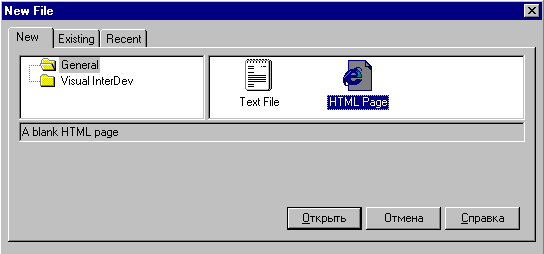
Вот здесь нам нужно выбрать HTML Page и нажать открыть. Появится пустая страница. С правой стороны у нас будет ToolBoх, на нем есть вкладка ActiveX Contorl. Выберите ее:
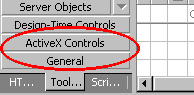
Появятся элементы ActiveX, которые можно поместить на HTML страницу. Схватите и поместите Slider:
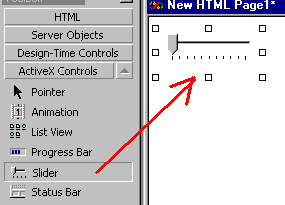
Через меню Save вы можете сохранить страницу. Сохраните ее. Во-первых запустите и посмотрите. Он буден(Slider) на HTML странице. А во-вторых код:
<HTML> <HEAD> <META NAME="GENERATOR" Content="Microsoft Visual Studio 6.0"> <TITLE></TITLE> </HEAD> <BODY> <P> <OBJECT classid=clsid:373FF7F0-EB8B-11CD-8820-08002B2F4F5A id=Slider1> <PARAM NAME="_ExtentX" VALUE="2646"> <PARAM NAME="_ExtentY" VALUE="1111"> <PARAM NAME="_Version" VALUE="327682"> <PARAM NAME="BorderStyle" VALUE="0"> <PARAM NAME="MousePointer" VALUE="0"> <PARAM NAME="Enabled" VALUE="1"> <PARAM NAME="OLEDropMode" VALUE="0"> <PARAM NAME="Orientation" VALUE="0"> <PARAM NAME="LargeChange" VALUE="5"> <PARAM NAME="SmallChange" VALUE="1"> <PARAM NAME="Min" VALUE="0"> <PARAM NAME="Max" VALUE="10"> <PARAM NAME="SelectRange" VALUE="0"> <PARAM NAME="SelStart" VALUE="0"> <PARAM NAME="SelLength" VALUE="0"> <PARAM NAME="TickStyle" VALUE="0"> <PARAM NAME="TickFrequency" VALUE="1"> <PARAM NAME="Value" VALUE="0"> </OBJECT> </P> </BODY> </HTML>
Вот вот. Представьте, что это все надо набирать в ручную, описывать всякие там параметры и так далее. Ведь ActiveX на HTML странице не только для красоты. Он активный элемент. Он может выполнять действия. Это программный компонент.